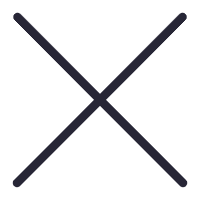
市北苹果市北mac维修如何在iPhone查找MAC地址
任何连接到互联网的设备都有两种类型的地址——物理地址和互联网地址.物理地址技术上称为MAC地址.如果您想查找苹果iPhone的MAC地址,请按以下方法操作:
查找 iPhone MAC 最简单的地址方法是检查设备的Wi-Fi 设置.在 iPhone 打开“设置”应用程序,然后选择“设置”应用程序Wi-Fi”.
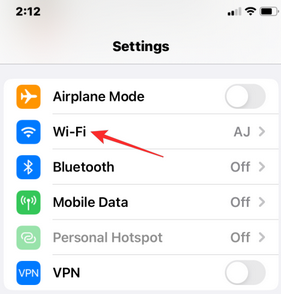
2.点击您连接到的无线网络旁边的无线网络【 i 】图标.
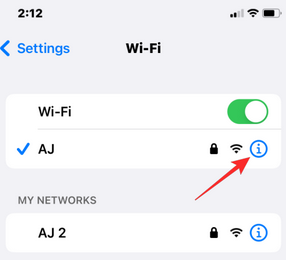
3.在所选网络的详细信息页面中,向下滚动并关闭[专用地址]开关(如果已为给定网络启用).
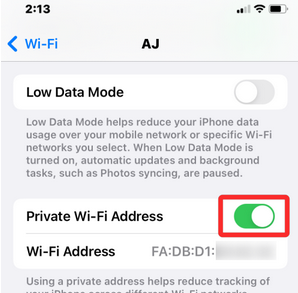
4.这一步非常重要,因为使用“特殊地址”选项将显示给您 iPhone 与连接的网络相对应的MAC 而且地址不是,而且这个地址不是 iPhone 实际MAC 地址.在提示中,点击“继续”禁止该网络的临时Wi-Fi 地址.
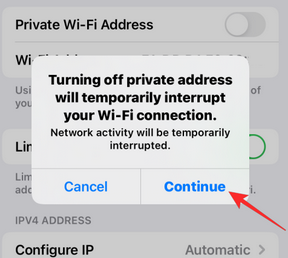
5.在屏幕上搜索“Wi-Fi地址”,本部分显示的字符是iPhone的实际MAC地址.
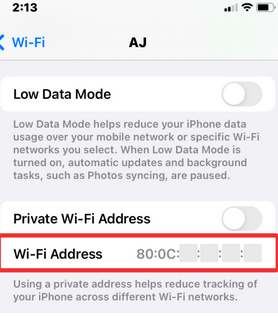
1.打开“设置”应用程序,然后选择“常规”.
2.在“常规”中,点击“关于”.
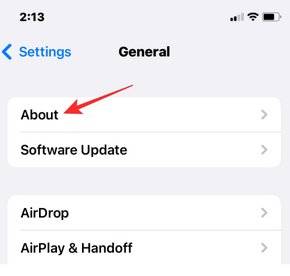
3.向下滚动找到“向下滚动”Wi-Fi 地址”.
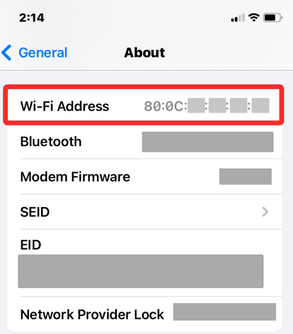
以上就是关于"市北苹果mac维修如何在iPhone查找MAC地址"的相关内容,希望对您有所帮助,更多关于iPhone实操教程,敬请关注市北修多多.
本文关键词标签:市北苹果mac维修市北iPhone手机mac市北mac地址